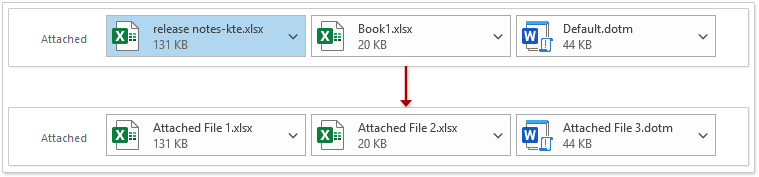Outlookで送信前に添付ファイルの名前を変更するにはどうすればよいですか?
電子メールにいくつかのファイルを添付した後、Outlookで電子メールを送信する前に、添付ファイルを簡潔な名前に変更する必要がある場合があります。これを簡単に実行するにはどうすればよいでしょうか? これを行うための3つの解決策があります:
- Outlookで送信前に添付ファイルの名前を変更する
- 驚きのツールを使用してOutlookで送信前に添付ファイルの名前を変更する
- Outlookで送信前に複数またはすべての添付ファイルを一括で名前変更する
Outlookで送信前に添付ファイルの名前を変更する
Outlookには、添付ファイルの名前を直接変更するための組み込み機能はありません。ただし、この目的を達成するために使用できる回避策があります。以下はその方法です:
1. メールの中で、名前を変更したい添付ファイルを右クリックし、コンテキストメニューから「 名前を付けて保存」を選択します。スクリーンショットをご覧ください:

2開いている「添付ファイルの保存」ダイアログボックスで、次の操作を行ってください(下のスクリーンショットをご覧ください):
(1) 選択した添付ファイルの新しいコピーを保存するターゲットフォルダを開きます;
(2) 選択した添付ファイルの名前を変更する新しい名前を入力してください ファイル名 ボックス内に;
(3) 「 保存 」ボタンをクリックします。
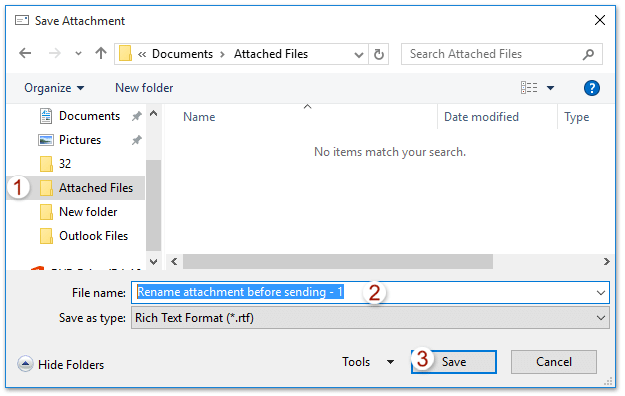
3. これでメッセージウィンドウに戻ります。名前を変更する添付ファイルをクリックし、削除キーを押してそれを削除してください。
4. 指定された添付ファイルの新しいコピーを再添付するために、「挿入」>「ファイルの添付」>「このPCを参照」(または「挿入」>「ファイルの添付」)をクリックします。
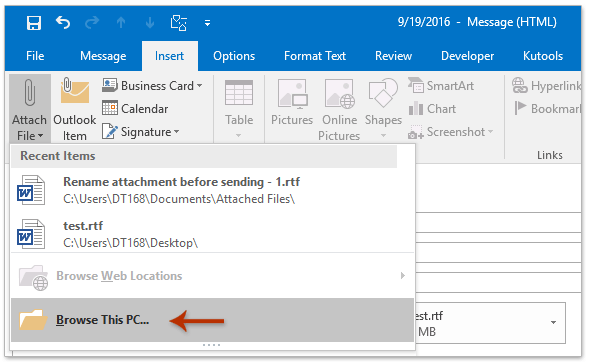
5「ファイルの挿入」ダイアログボックスが表示されます。以下のスクリーンショットに示すように操作してください:
(1) 先ほど指定された添付ファイルの新しいコピーを保存したフォルダを開きます;
(2) 新しいコピーの添付ファイルをクリックして選択します;
(3) 「 挿入 」ボタンをクリックします。
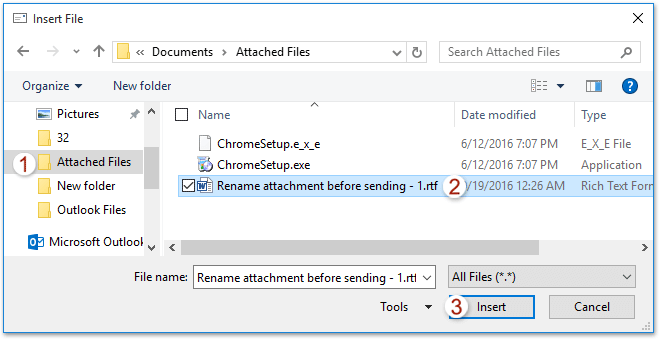
これで、指定された添付ファイルの新しいコピーが新しい名前で添付されました。
6. メールを作成して送信してください。
驚きのツールを使用してOutlookで送信前に添付ファイルの名前を変更する
Outlookで新規作成中のメールや返信/転送メールに添付されたファイルの名前を変更する必要がある場合は、Kutools for Outlookの「添付ファイルの名前変更」機能を使用して簡単に実行できます。
1. 新規作成中のメールや返信/転送メールに添付ファイルを挿入した後、名前を変更する必要がある添付ファイルを選択し、「Kutools 」>「名前変更」をクリックします。
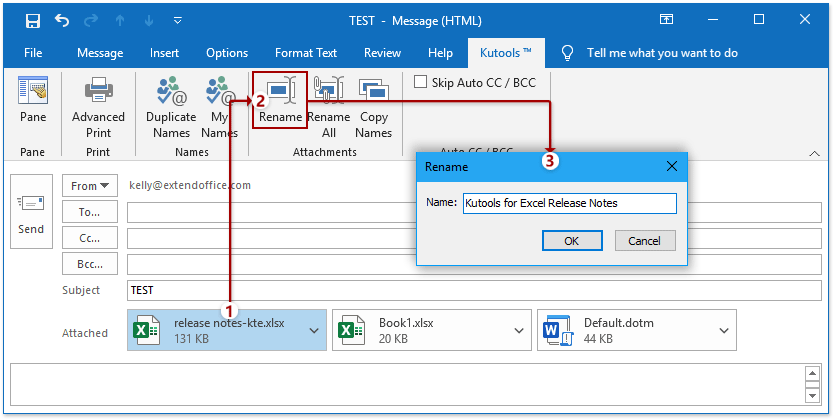
2. 表示される「名前変更」ダイアログで、新しい名前を入力し、「OK」ボタンをクリックします。
これで、指定された添付ファイルの名前が変更されたことが確認できます。
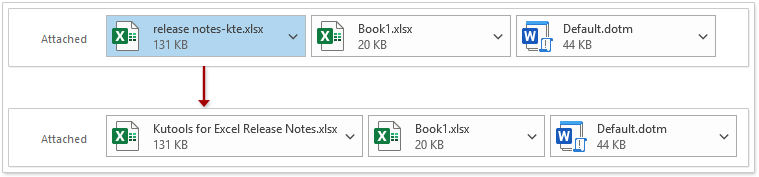
OutlookのAIメールアシスタント:スマートな返信、クリアなコミュニケーション(ワンクリックで魔法のような操作!) 無料
Kutools for OutlookのAIメールアシスタントを使用して、毎日のOutlookタスクを効率化しましょう。この強力なツールは、過去のメールから学習し、インテリジェントで正確な返信を提供し、メールの内容を最適化し、メッセージの作成や修正を手間なく行うことができます。

この機能がサポートする内容:
- スマート返信:過去の会話に基づいて調整された、的確で使用準備の整った返信を取得します。
- 強化されたコンテンツ:メールの文章を自動的に洗練させ、明瞭さと影響力を高めます。
- 簡単な作成:キーワードを入力するだけで、複数のライティングスタイルでAIが残りを処理します。
- インテリジェント拡張:文脈を理解した提案で考えを広げます。
- 要約:長文のメールを瞬時に簡潔にまとめます。
- グローバル対応:メールを簡単にどの言語にも翻訳できます。
この機能がサポートする内容:
- スマートメール返信
- 最適化されたコンテンツ
- キーワードベースの下書き
- インテリジェントなコンテンツ拡張
- メールの要約
- 多言語翻訳
何より、この機能は永遠に完全無料です!今すぐAIメールアシスタントをダウンロードしてお楽しみください!
Outlookで送信前に複数またはすべての添付ファイルを一括で名前変更する
Kutools for Outlookを使用すると、Outlookで新規作成中のメールや返信/転送メールにおいて、複数またはすべての添付ファイルを一括で名前変更することもできます。
1. 新規作成中または返信/転送中のメールメッセージウィンドウで、「Kutools 」>「すべての名前変更」をクリックして機能を有効にします。
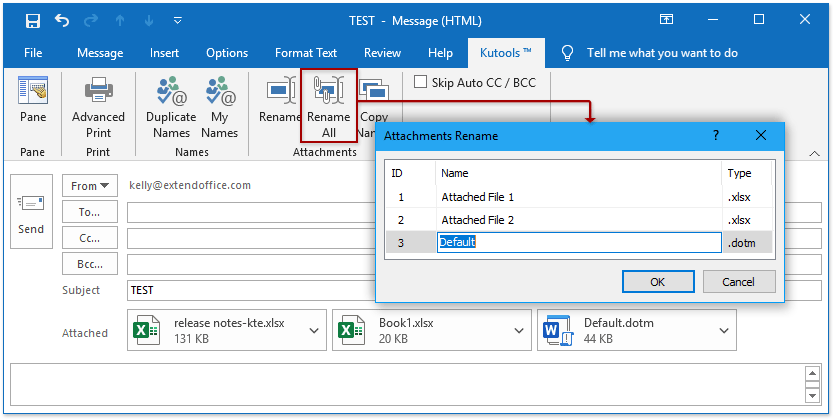
2. 表示される「添付ファイルの名前変更」ダイアログで、添付ファイルの名前をダブルクリックして編集可能にし、新しい名前を入力します。必要に応じて、他の添付ファイルの名前を変更するためにこの手順を繰り返してください。
3. 「OK」ボタンをクリックします。
これで、添付ファイルが一括で名前変更されたことが確認できます。スクリーンショットをご覧ください: